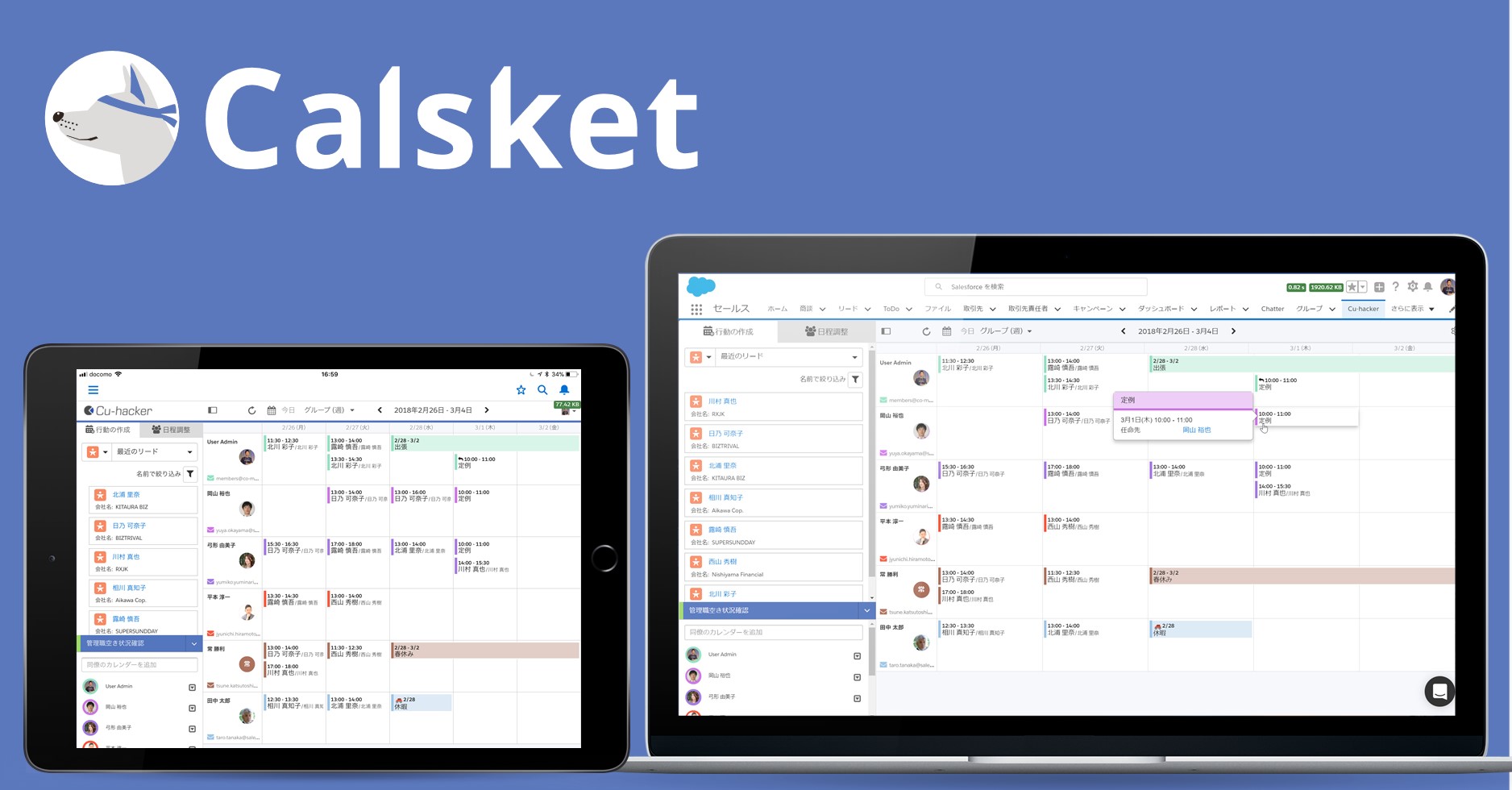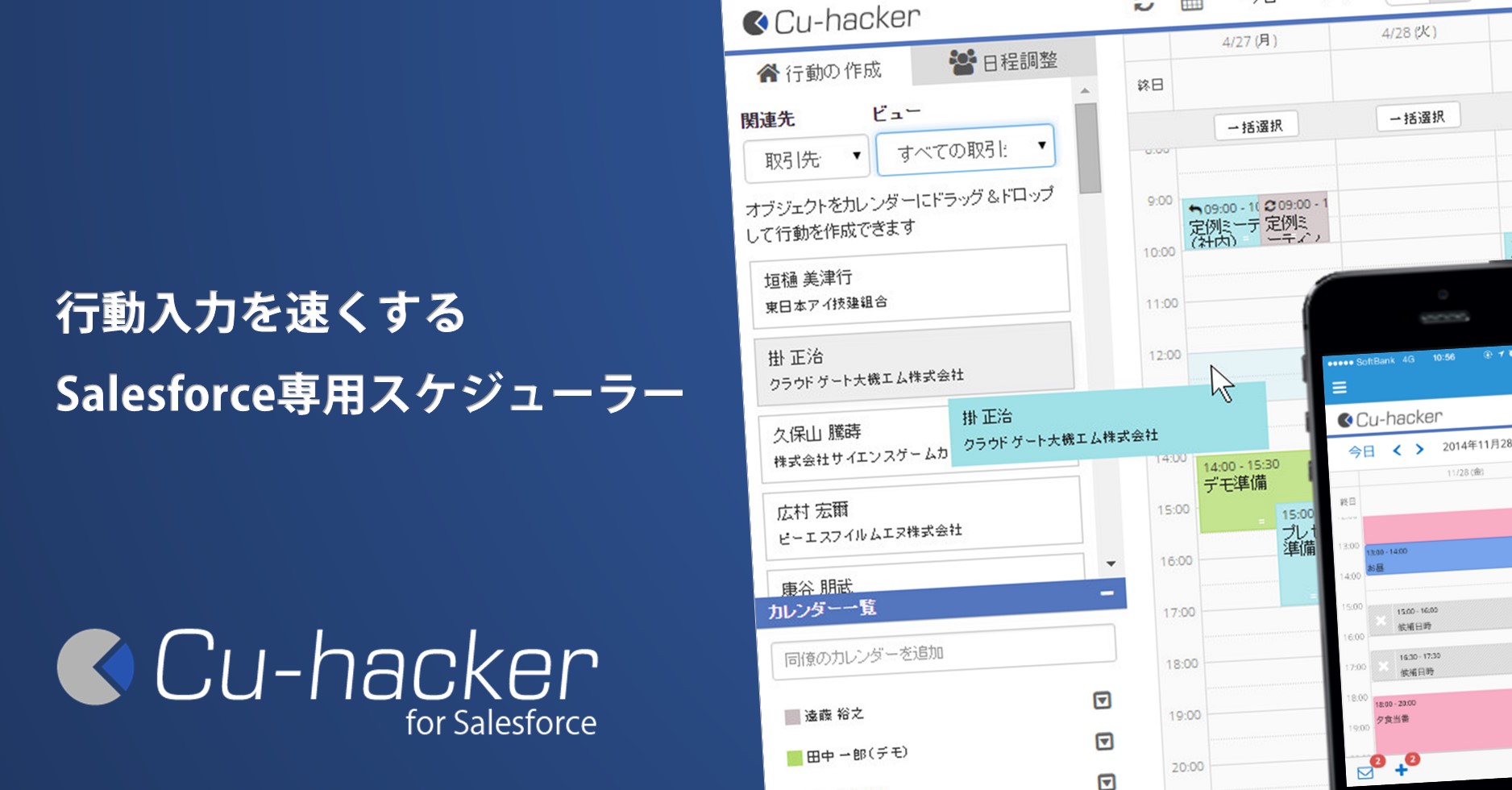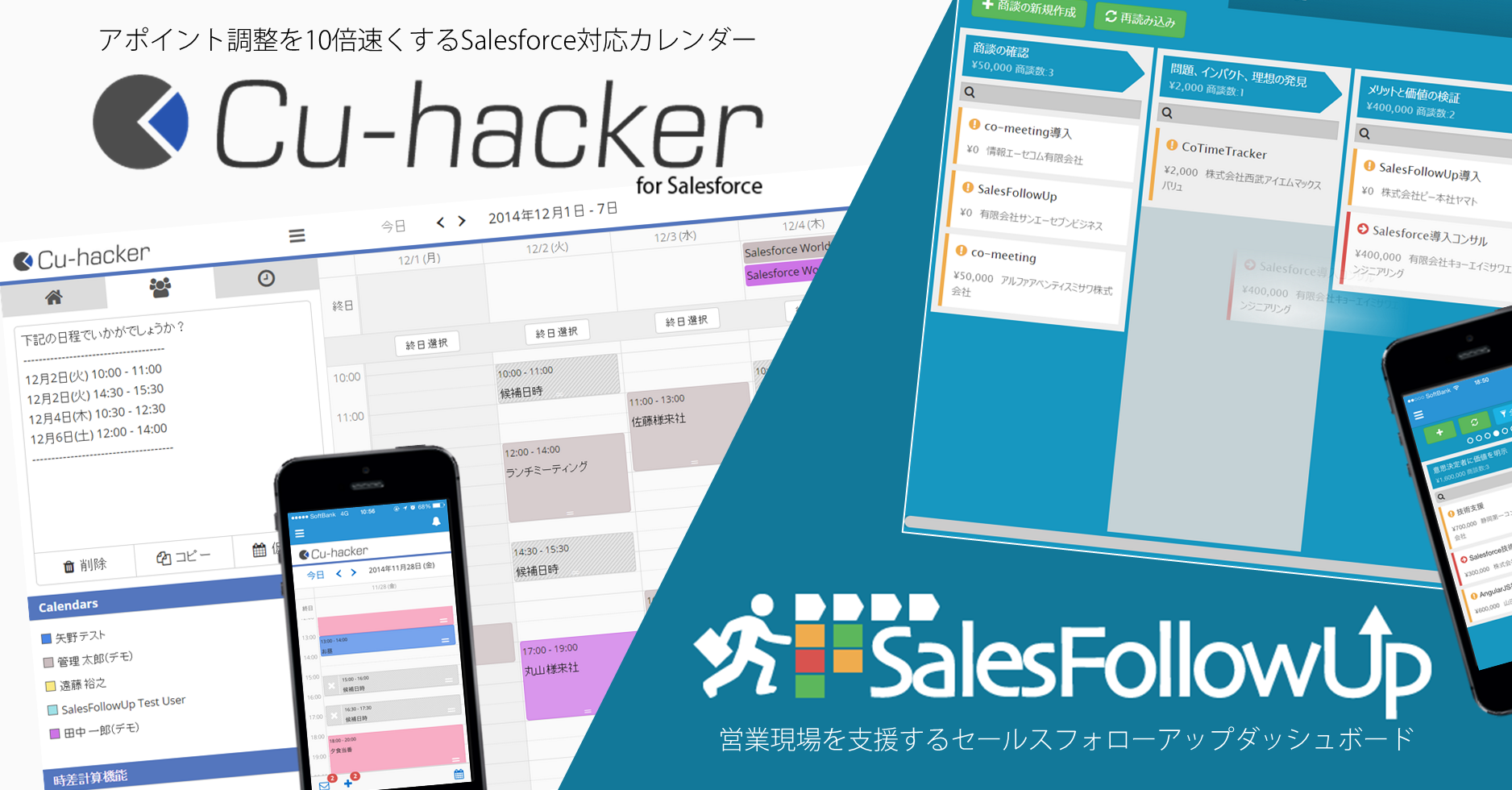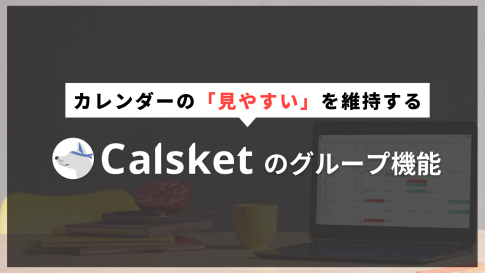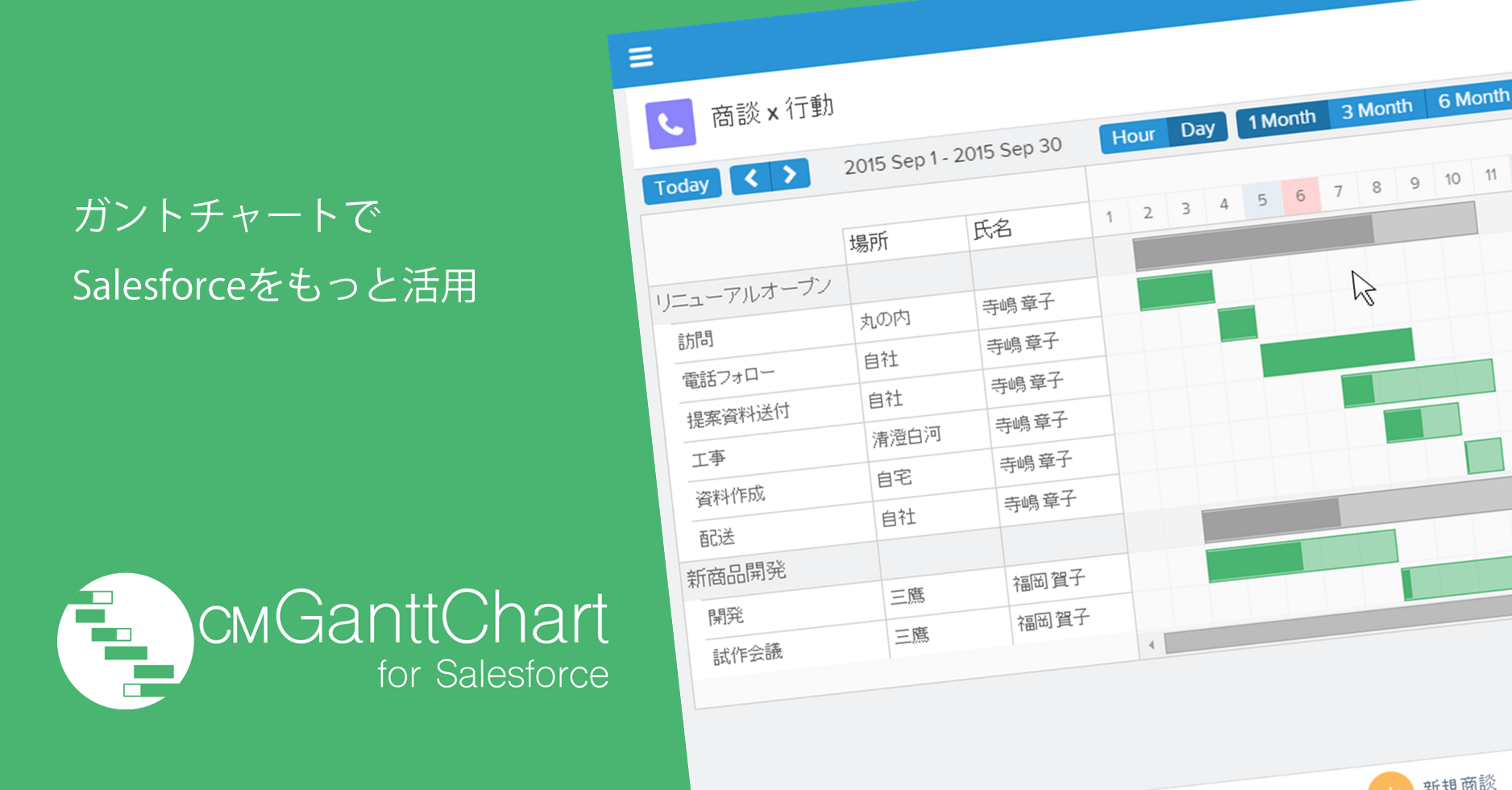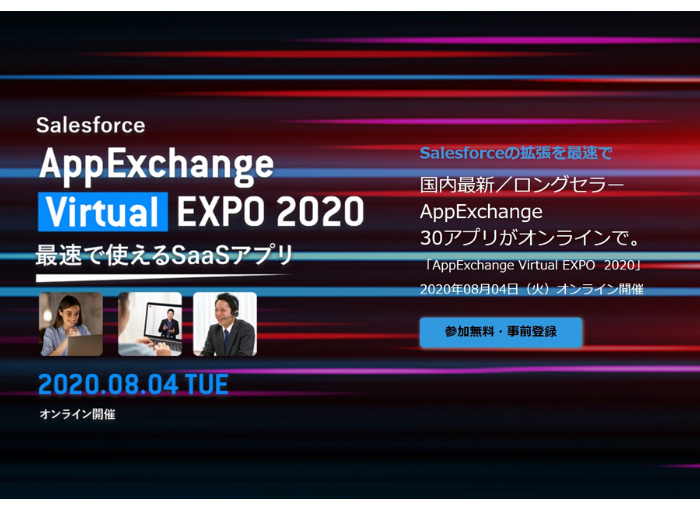2018年4月2日に「Cu-hacker for Salesforce」は「Calsket(カルスケット)」に名称を変更しました。
Cu-hacker for Salesforceのアップデート情報です。先日発表したGoogleカレンダー同期機能と同じく、多くのご要望をいただいていた行動オブジェクトのカスタム項目とレコードタイプへの対応を行いました。その他、ドラッグ&ドロップによる行動追加機能の強化をなど、いくつかのアップデートも合わせて実施しました。
カスタム項目&レコードタイプへの対応
行動オブジェクトのカスタム項目およびレコードタイプへの対応を行いました。ページレイアウトに追加されており、項目アクセス許可の設定で参照可能になっている項目をCu-hacker for Salesforceの行動追加・編集画面に表示することができます。レコードタイプにも対応し、追加・編集画面上でレコードタイプを切り替えることが可能になりました。
カスタム項目の表示
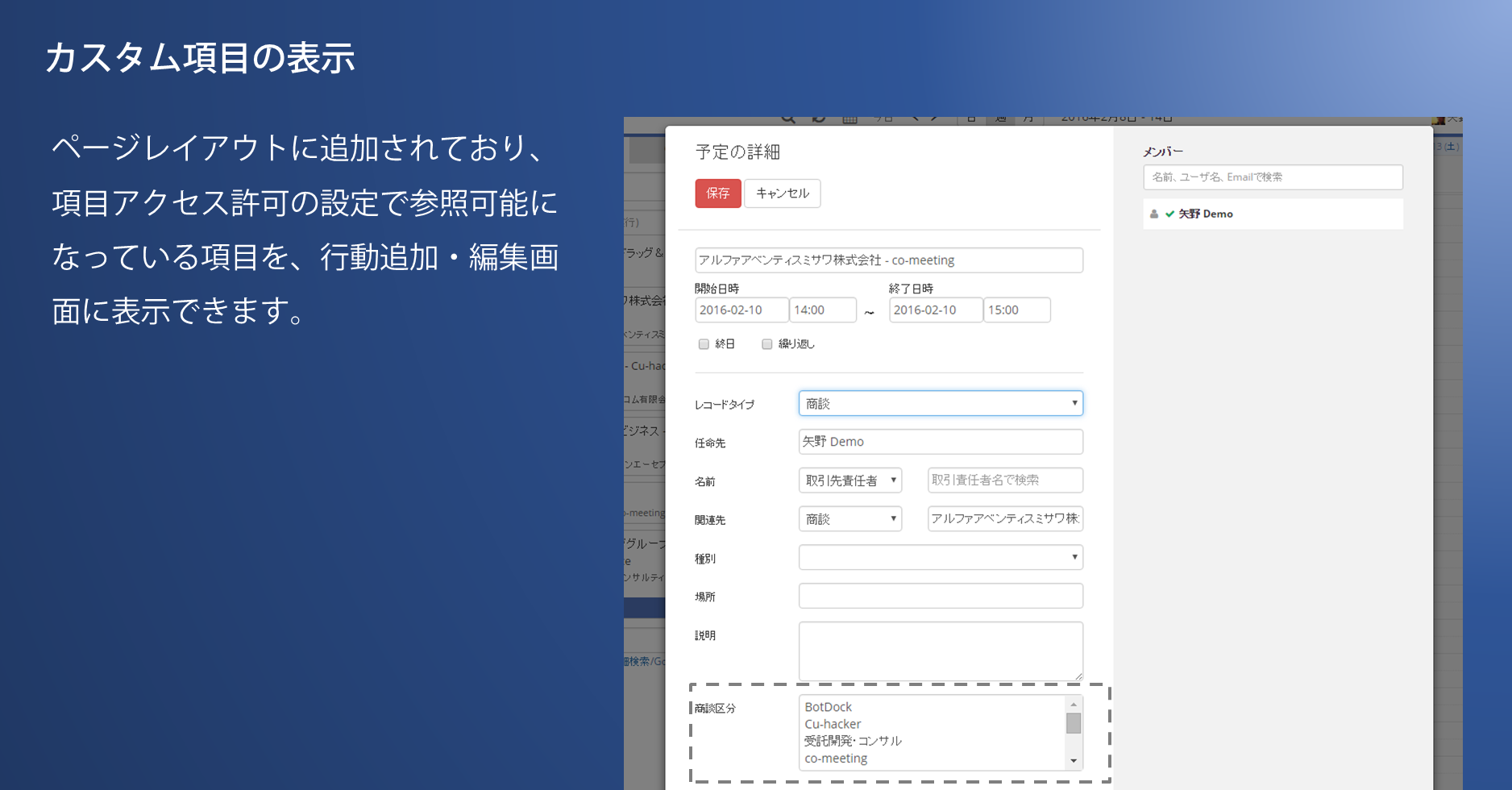
行動の詳細画面にカスタム項目を表示できるようになりました。
表示順序および表示される項目ははページレイアウトに設定されている項目の配置に準拠しています。Cu-hacker for Salesforceに表示したくない項目はページレイアウトの設定で削除してください。
レコードタイプの切替
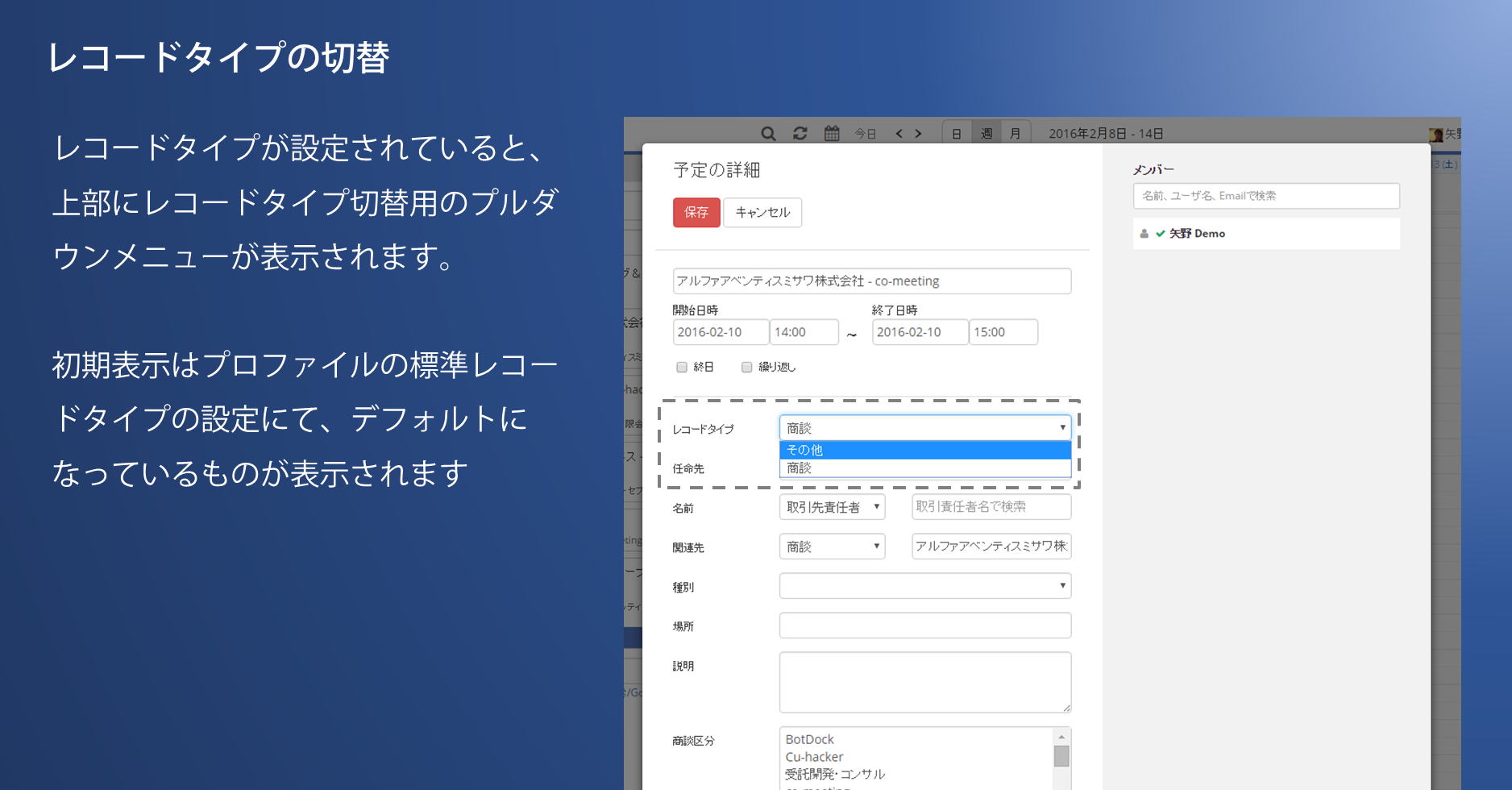
レコードタイプが設定されている場合、行動の追加・編集画面上でレコードタイプを切り替えるためのプルダウンメニューが表示され、レコードタイプを切り替えることができます。
行動の新規追加時の初期表示はプロファイルの「標準レコードタイプの設定」にて、デフォルトに設定されているレコードタイプです。
ドラック&ドロップによる行動(予定追加)機能の強化
これまでSalesforceのリストビューに設定されたリストビューに沿った情報を表示し、ドラッグ&ドロップで関連先等が入力された状態で行動を追加できるようになっていました。
今回、この機能を強化し、従来よりも利用したいレコードに到達する速度が上がっています。検索対象も各リストビューの先頭30件のみでしたが、オブジェクト内の全てのレコードに対応するなど、実用性もより強化されています。
- 対象オブジェクトに「行動」を追加:過去の予定をそのまま利用して行動を登録できるようになりました
- すべてのオブジェクトの表示がデフォルトでは「最近参照したレコード」表示となりました
- 各オブジェクトの検索を行った際に従来は各リストビューの30件のみが対象でしたが、全レコードが対象になりました
- 表示されたレコードから各レコードの詳細ページに遷移できるようになりました
紹介動画
その他機能改修
- 候補日の複数選択機能を日程調整タブを選択した場合のみとし、Cu-hacker for Salesforce起動時はカレンダーをシングルクリックしただけで予定が作成できるようになりました。行動追加時のクリック数が減り、より快適に行動を追加できるようになっています。
- 行動の「非表示」項目に対応しました。